これまでプレステ4の背面パッドを調べ海外サイトから輸入したり、Amazonで買ってコントローラーを分解して取り付けたりとしてきましたが、やっとデュアルショック4に最適で最安値の背面パッドを見つけました。
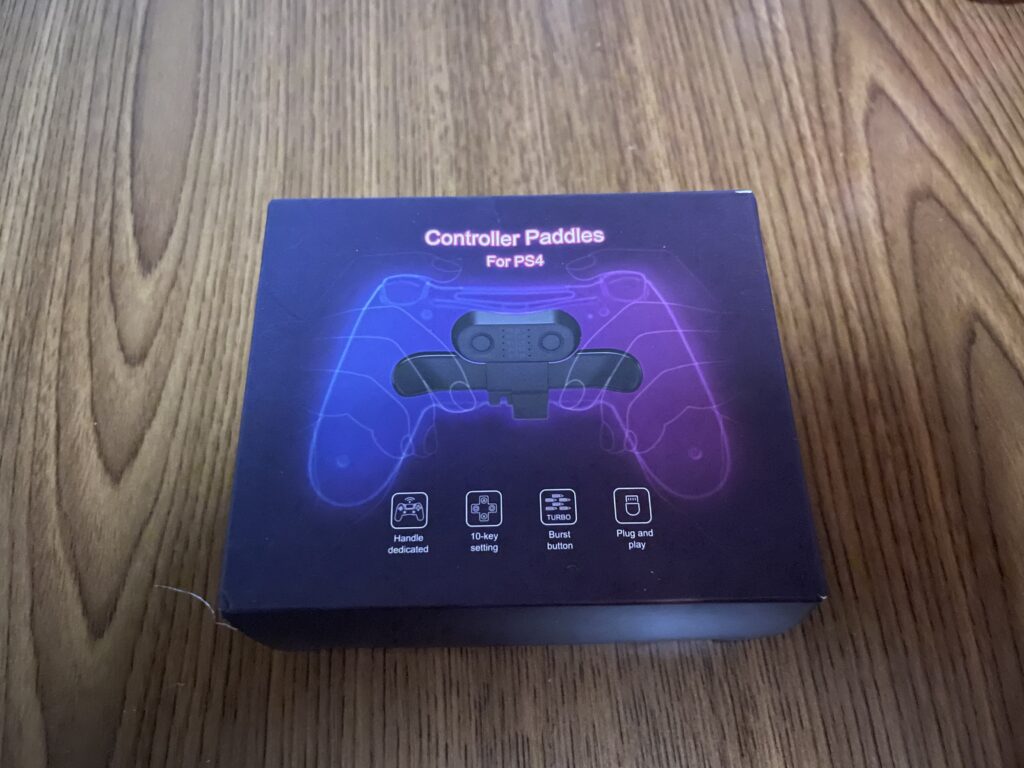
最安値で買う方法とAmazonで買う方法、取付方や使用感をレビューしていきます。
目次
ポン付けできる取外し簡単な背面パッド
純正コントローラーをスカフコントローラーのようなカタチにこだわって来ましたが、逆転の発想でソニー純正の背面パッドの中華版が思った以上に完成度が高くなってます。
見た目通りのデュアルショックにポン付するタイプなので取り外しが簡単でゲームによって外したりと言うことが可能です。
前に使ってたモデルはコントローラーを分解し、ボタンだけ取り外せましたが、今回のモデルは完全にユニットごと外すタイプです。
背面パッドと同時に購入おすすめ
コントローラー専用の配線です。
パソコンパッド勢に必須な配線は、ゲーミングノートパソコンで出張先に忘れたりしてしまいます。
キーマウの時には気が付かなかったけど、パッドでゲームする時は優先接続なので、通常のマイクロUSBでは充電だけできて操作はできません。
僕も勘違いして出張に持っていくのを忘れてキーマウでゲームせざるを得ない時があります。
ポン付け背面パッドの使用感とレビュー
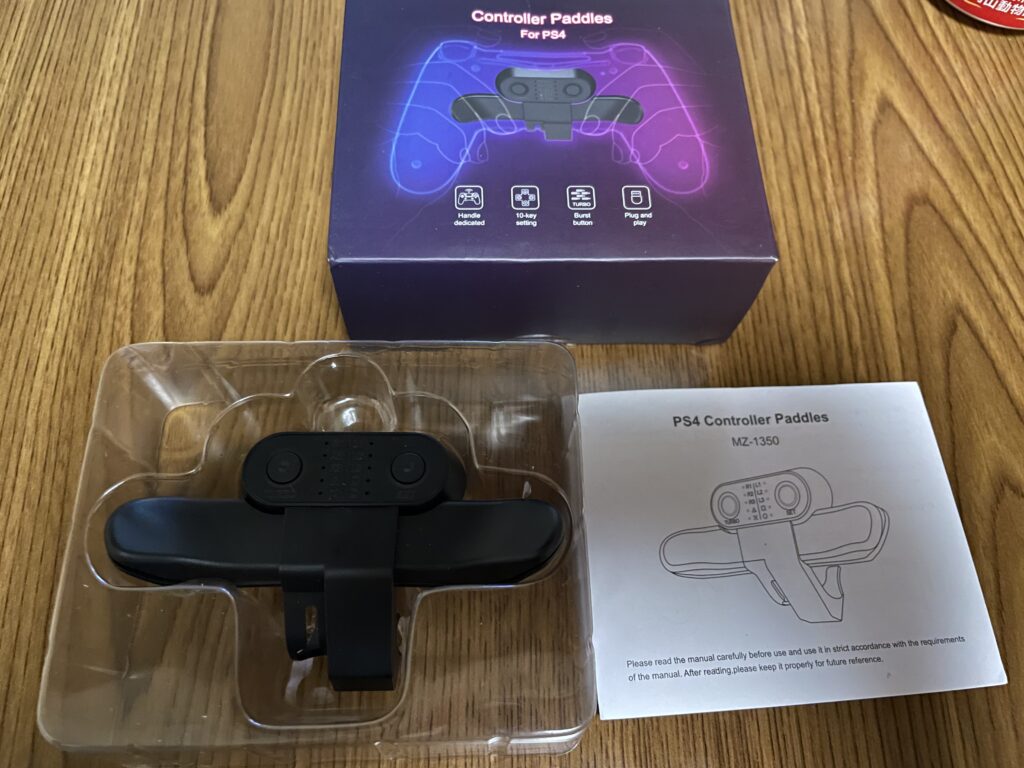
ギャラクシー感あふれるパッケージに入ってました。取扱説明書もありましたがほとんど目を通さず。
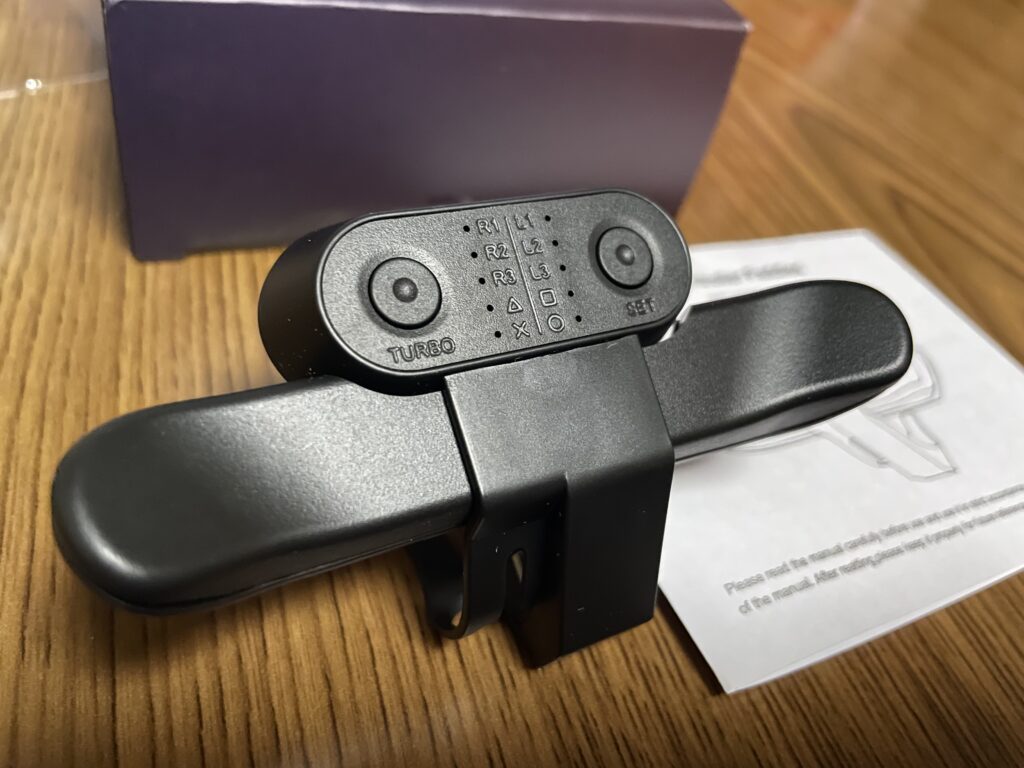
色はマッドブラックです。ターボとセットボタンの間に設定できるボタンの表示があります。ボタンは長くクリック感もあり、指の長さにとらわれず使用することができます。
背面パッドに設定できるボタンはどこ?
- R1
- R2
- R3
- L1
- L2
- L3
- △
- ▢
- ✕
- 〇
左右の背面ボタンに各1つづつ設定できます。

PS4はブルートゥースもOK!PCにはUSB有線で接続し、ヘッドセットでボイスチャットも使えることを確認できました。イヤフォンジャックもくり抜いてあるのでコードが太すぎなければ全く問題なく使用可能です。
背面ボタンの設定手順

- コントローラーに背面パッドを取り付ける
- コントローラー及び背面パッドの電源起動(コントローラー連動背面パッド青ライト点灯)
- セットボタンを長押し(背面パッド青ライト点滅)
- 背面パッド左手側で設定したいボタンを選ぶ
- 設定したいボタンが決まったらセットボタン長押し(背面パッドのセットしているボタン点灯)
- 右手側も1~5までの手順で選択決定
なれたら両方のボタンで10秒もかからず設定が終わります。
【PS4背面ボタン】今買える背面ボタンが使えるFPSに有利なコントローラーを買ってみた!背面ボタン比較。
どこで買えるの?
アマゾンで購入可能です。2021年2月現在の相場は2500円~3100円ぐらいです。
基本的にメーカー品ではなくこのモデルは中国製品とお考え下さい。僕はアマゾンで購入しないで海外サイトから輸入して購入しましたが、届くまで一か月ぐらいかかりました。
アマゾンだと一週間もしないで届くし、売手と買手の間にアマゾンが入ってくれるので海外サイトで買うよりも安心ですね。
海外輸入だと1000円以下で購入可能
実はこの背面パッド951円で購入しました。
海外サイトで購入したので破格で買えましたがデメリットも、もちろんあります。
- やり取りが英語や中国語(住所や名前はローマ字入力)
- アマゾンの5倍は届くまで時間がかかる
- 届く保証はない
- トラブルがあった場合は売り主の言語で文句を言わないといけない
僕の場合は最悪の場合、届かなくてもいいやと思ったもののみ海外サイトを使って買い物してます。
まとめ
今回は背面パッドの決定版を紹介しましたがいかがでしたか?使い方は簡単ですし、使用感も程よいクリック感です。
メーカー品ではないので故障対応は期待しない方が良いと考えますが、ソニーのコントローラーも耐久性は高い方ではないと思いますし、、、
アマゾンでは販売者により価格の上下がありますが、安心して買えるところで購入することをおすすめします。





